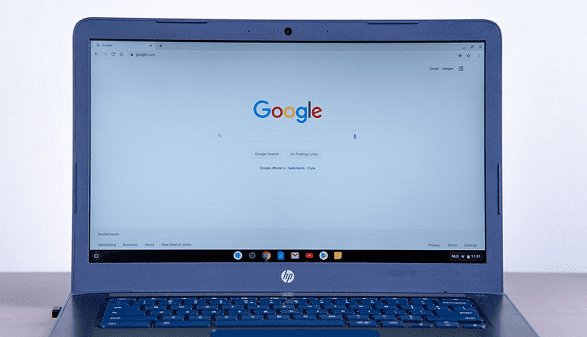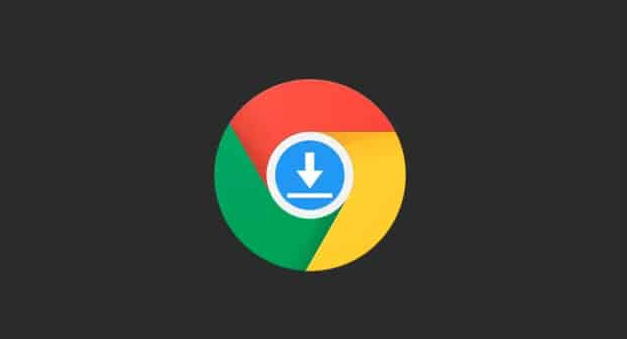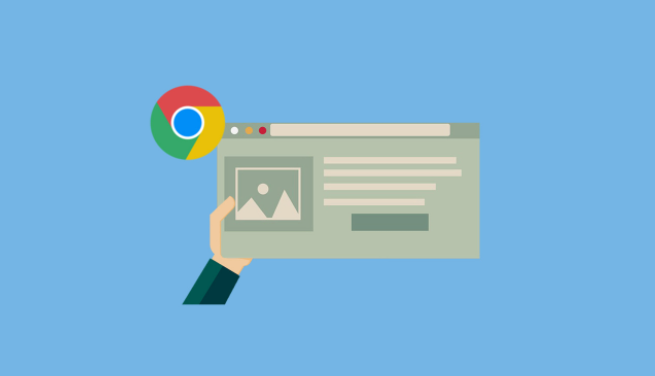详情介绍

一、检查设置操作是否正确
1. 进入设置页面:打开Chrome浏览器,点击右上角的三个点图标,选择“设置”选项。
2. 找到下载设置:在设置页面中,找到“高级”选项并点击展开。在“高级”设置中,找到“下载内容”部分。
3. 查看默认下载位置:在“下载内容”部分,查看默认下载位置是否正确。如果发现默认下载位置不是你想要的位置,可以点击“更改”按钮,选择一个新的下载路径。
二、检查权限问题
1. 以管理员身份运行浏览器:确保你以管理员身份运行谷歌浏览器。右键点击Chrome浏览器的快捷方式,选择“以管理员身份运行”。
2. 检查文件夹权限:如果选择的下载路径是一个需要特定权限才能访问的文件夹,可能会导致无法更改下载路径。建议选择一个你有写入权限的文件夹作为下载路径。
三、其他可能的解决方法
1. 关闭安全软件:某些安全软件可能会限制浏览器对下载路径的修改。尝试暂时关闭安全软件,然后再次尝试更改下载路径。
2. 更换路径:如果当前选择的下载路径存在问题,可以尝试更换一个不同的路径。选择一个不存在或具有适当权限的文件夹作为新的下载路径。
3. 重启浏览器:有时候,浏览器可能出现一些临时的问题导致无法更改下载路径。尝试关闭并重新启动Chrome浏览器,然后再次尝试更改下载路径。